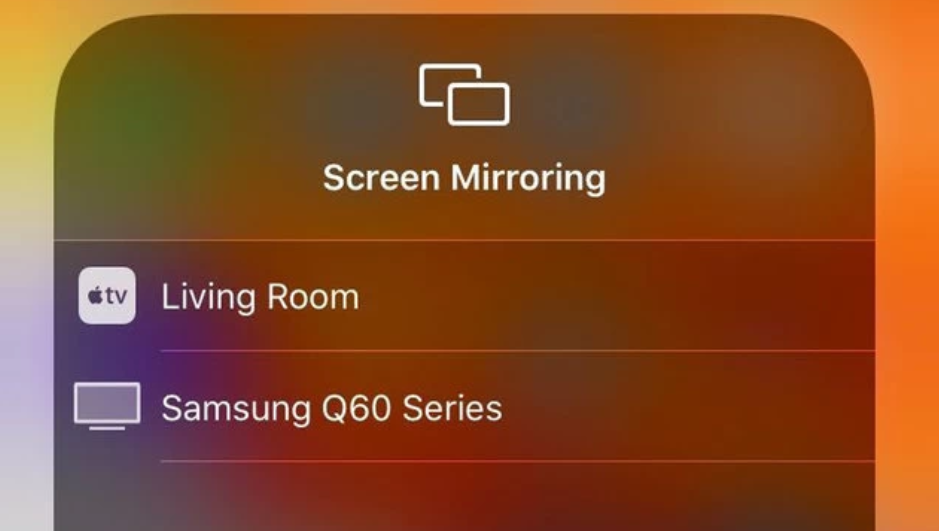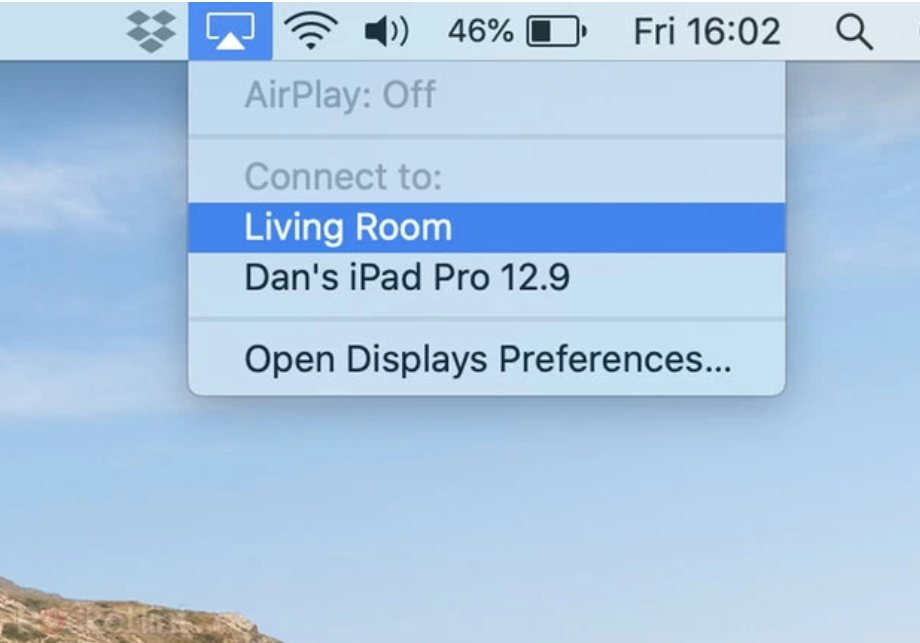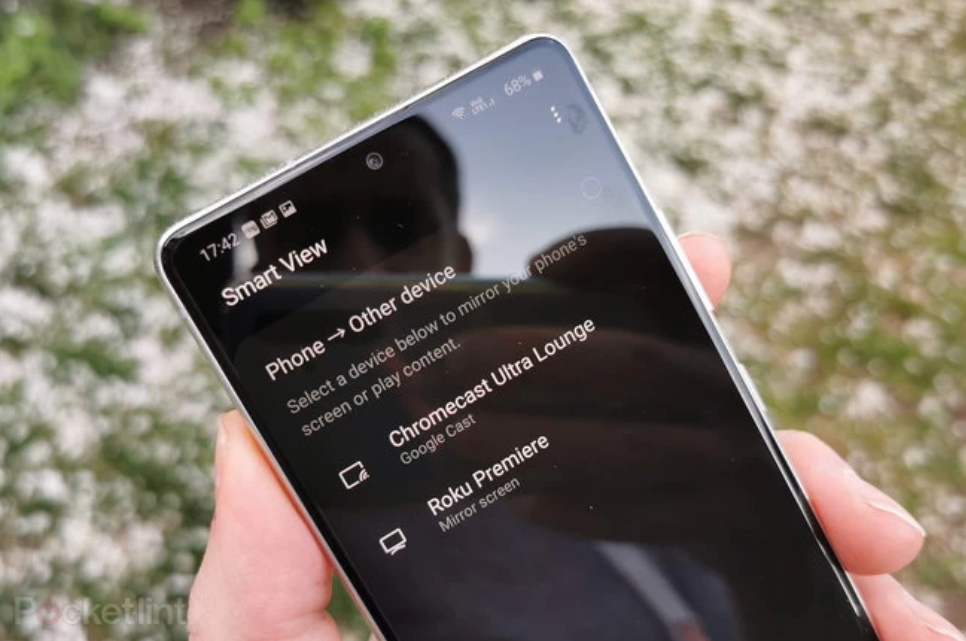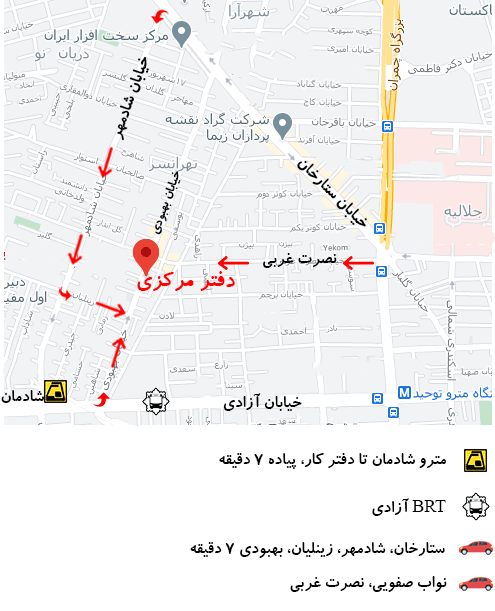روشهای بزرگنمایی در تلویزیون پاناسونیک
بزرگنمایی روی تلفن یا لپ تاپ شما عالی است، اما اگر می خواهید آن را روی صفحه بزرگ بگیرید، چه می شود؟ زوم یک راه حل کنفرانس حرفه ای برای مشاغل ارائه می دهد – اتاق های زوم – اما به عنوان یک کاربر خانگی، فقط به تلویزیون خود نیاز دارید. گزینه های زیادی برای بزرگنمایی در تلویزیون شما وجود دارد، اما آنها اساساً در دو بخش قرار دارند – سیمی یا بی سیم. مزیت سیم کشی این است که اتصال پایدار تری داشته باشد (کمتر اشتباه شود)، مزیت بی سیم این است که می توانید گوشی و دوربین را در نزدیکی خود نگه دارید. در اینجا گزینه های انتخابی شما وجود دارد.
از AirPlay با اپل تی وی یا تلویزیون های مجهز به AirPlay استفاده کنید
یکی از ساده ترین راه ها در صورت داشتن iPhone، iPad یا Mac استفاده از AirPlay و Apple TV است. این کار به شما امکان می دهد تا صفحه نمایش خود را از طریق اپل تی وی آینه کنید. آینه سازی جایی است که یک صفحه نمایش دوم نمایشگر صفحه اول را نشان می دهد.
برای دستگاه های iOS
مانند همیشه با دستگاه های اپل، اطمینان حاصل کنید که این نرم افزار به روز شده است و در iOS یا دستگاه و همچنین Apple TV.
- اطمینان حاصل کنید که دستگاه iOS شما به همان شبکه Wi-Fi به عنوان Apple TV وصل شده است در غیر این صورت کار نخواهد کرد.
- مرکز اکشن را از بالا سمت راست آیفون یا آی پد خود در آیفون های دارای قابلیت شناسایی چهره یا هر نوع iPad که قادر به اجرای iPadOS هستند، پایین بیاورید. باید از پایین در سایر دستگاههای لمسی ID به سمت پایین بکشید.
- روی آینه سازی روی صفحه ضربه بزنید.
- بر روی نام Apple TV خود که در لیست قرار دارد ضربه بزنید. صفحه نمایش شما سپس به تلویزیون اپل آینه خواهد شد.
- بزرگنمایی را باز کرده و تماس برقرار کنید.
آینه کردن صفحه خود را با Chromecast
Chromecast یک پل ایده آل بین یک دستگاه – تلفن یا رایانه شخصی شما – و تلویزیون فراهم می کند. دانگل Chromecast از طریق HDMI به تلویزیون متصل می شود و به شما امکان می دهد آنچه را که مشاهده می کنید کنترل کنید. به طور معمول این Netflix یا Disney + خواهد بود، اما همچنین از آینه سازی صفحه از تلفن های Android، مرورگر Chrome یا ChromeOS (Chromebook) پشتیبانی می کند.
باید گزینه cast را با آرم ریخته گری (جعبه ای که مانند یک لوگوی Wi-Fi در گوشه به نظر می رسد) پیدا کنید – که در Chrome مرورگر (در همه سیستم عامل ها)، منوی ChromeOS را مشاهده خواهید کرد. یا بر روی تلفن شما تولیدکنندگان اندرویدی همه نام دیگری برای آن دارند: پیکسل، سونی، شیائومی و دیگران می گویند “cast”، سامسونگ آن را Smart View می نامد، هواوی آن را Projection Wireless می نامد، دیگران نامهای دیگری دارند، اما اکثر تلفن های جدید می توانند این کار را انجام دهند و شما آن را در فهرست تنظیمات سریع در بالای تلفن خود پیدا کنید.
- Chromecast خود را تنظیم کنید، اطمینان حاصل کنید که تلفن شما به همان شبکه Wi-Fi به عنوان Chromecast وصل شده است.
- گزینه ریخته گری را در تلفن خود پیدا کنید، دستگاه هایی را برای اشتراک گذاری در آن اسکن کنید.
- روی Chromecast خود ضربه بزنید و صفحه تلفن در تلویزیون شما نمایان می شود.
- بزرگنمایی زوم به طور عادی در تلفن خود، چرخش به چشم انداز بهترین منظره را به شما می دهد.
همان روشی که در بالا در مورد لپ تاپ ها اعمال می شود، اما شما نیاز دارید که کل دسک تاپ را به جای فقط برگه ریخته گری کنید. به این دلیل است که Zoom می خواهد در برنامه خاص خود اجرا کند و اگر فقط برگه ای را انتخاب می کنید، فقط آن برگه را دریافت می کنید و نه برنامه بزرگنمایی Zoom.